


Создав карту местоположений, вы увидите, где расположены ваши точечные, линейные и площадные объекты (или наоборот, места, где их нет). На карте местоположений все объекты набора данных отображаются с помощью одного символа, одинакового для всех объектов. Карты местоположений помогают найти ответ на вопрос: где он расположен. Как распределены данные?
Карты местоположений наиболее полезны для наборов объектов, когда большинство или все объекты на карте видны с относительно небольшим наложением. Если точечных объектов на карте слишком много, попробуйте создать карту с бинами или карту интенсивности.
Пример
Страховая компания проводит оценку количества действующих полисов, находящихся в зоне с частыми ураганами и связанных с ними рисков. Чтобы аналитик мог оценить количество полисов, относящихся к зоне высоких рисков, можно создать карту местоположений.
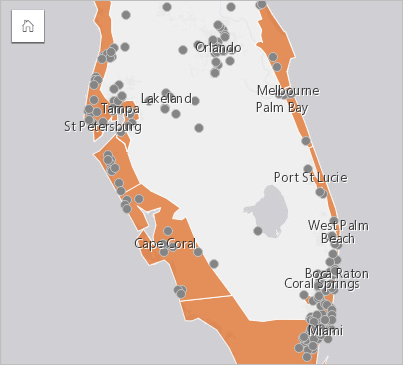
Представленная выше карта местоположений отображает точечными объектами верхнего слоя местоположения клиентов, а площадными объектами нижнего слоя – затронутую штормом область. Карта местоположений показывает, где относительно высокая плотность точек в пределах затронутой штормом области по сравнению с количеством точек в глубине суши.
Создать карту местоположений
Для создания карты местоположений выполните следующие шаги:
- Вы можете сделать следующее:
- Перетащите набор данных на страницу и разместите его в области размещения Карта.
- Разверните набор данных, выберите поле местоположения
 , перетащите это поле на страницу и разместите его в зоне размещения Карта.
, перетащите это поле на страницу и разместите его в зоне размещения Карта.
Примечание:
Вы также можете создать карту, выбрав поле и щелкнув Карта над панелью данных.
- Если набор данных содержит символ по умолчанию, отличающийся от единого символа, разверните легенду для просмотра панели Опции слоя, щелкните вкладку Символы
 и измените Тип символа на Местоположение (Единый символ).
и измените Тип символа на Местоположение (Единый символ).
Примечания по использованию
Панель Опции слоя доступна, если щелкнуть стрелку рядом с именем слоя, она включает следующие опции конфигурации:
- Используйте вкладку Легенда
 для просмотра количества объектов в наборе данных.
для просмотра количества объектов в наборе данных. - Вкладка Символы
 применяется для изменения поля, данные которого отображаются на карте, или для переключения на другой тип карты.
применяется для изменения поля, данные которого отображаются на карте, или для переключения на другой тип карты. - Используйте вкладку Аннотация
 , отключить показать всплывающие окна для слоя и включить надписи.
, отключить показать всплывающие окна для слоя и включить надписи. - Используйте вкладку Оформление
 , чтобы делать следующее:
, чтобы делать следующее:- Символы — измените свойства стиля символов, в том числе форму символов, цвет заполнения, толщину контура и прозрачность слоя.
- Эффекты слоя — включить эффекты свечения или тени.
- Используйте вкладку Атрибуты
 для просмотра информации об объектах, выделенных на карте.
для просмотра информации об объектах, выделенных на карте.
Нажмите кнопку Перевернуть карточку  , чтобы перевернуть карточку. Оборотная сторона карточки включает в себя количество объектов и окно для текста описания карты.
, чтобы перевернуть карточку. Оборотная сторона карточки включает в себя количество объектов и окно для текста описания карты.
Ресурсы
Для дополнительной информации см. следующие ссылки: